使用命令提示符或 PowerShell 更改本地帐户密码
如果您需要在 Windows 10 设备上重置密码(reset the password),您将处于以下两种状态之一;登录(logged-in)或锁定(locked out)。在上一篇文章中,我们探讨了如果您被锁定,如何使用安装媒体重置本地帐户密码。(reset local account password using installation media)在这篇文章中,我们现在将了解如何在使用管理用户帐户登录Windows 10时,使用命令提示符(Command Prompt)或PowerShell重置(PowerShell)本地帐户密码。
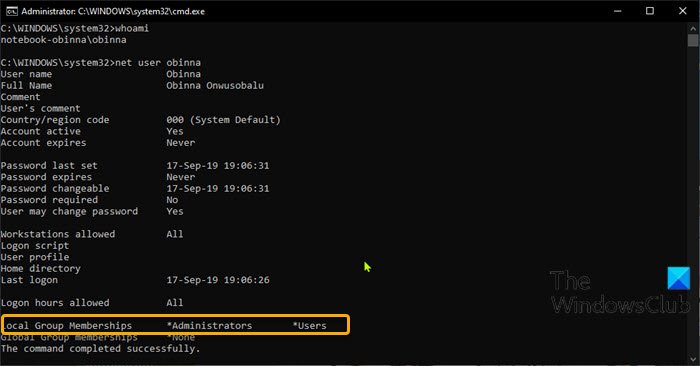
要在登录Windows 10时重置密码,您必须具有管理权限并且必须是管理员(Administrators)组中的用户。
要确认您登录的帐户是管理员(Administrators)组的成员,请执行以下操作:
- 按Windows key + R调用“运行”对话框。
- 在“运行”对话框中,键入cmd,然后按CTRL + SHIFT + ENTER以在管理员模式下打开命令提示符(open Command Prompt in admin mode)。
- 在命令提示符窗口中,键入
whoami并按Enter以获取已登录的用户。 - 现在,键入
net user后跟您的登录用户帐户。
net user obinna
从输出中,您可以在上面的导入图像中看到obinna 本地帐户是 管理员(Administrators)组的一部分。现在您可以继续重置登录帐户的密码。
(Change Local Account)通过命令提示符(Command Prompt)更改本地帐户密码
要在Windows 10中通过(Windows 10)命令提示符(Command Prompt)重置本地帐户密码,请执行以下操作:
- 在提升模式下打开 CMD 提示符。
- 在窗口中,键入下面的命令,然后按 Enter(Enter)。
<PASSWORD>用您想要的实际密码替换占位符。
net user obinna <PASSWORD>
命令执行后,您现在可以使用新密码使用本地帐户登录您的 Windows 10 设备!
(Reset Local Account)通过PowerShell(PowerShell)重置本地帐户密码
要在Windows 10上通过(Windows 10)PowerShell重置本地帐户密码,请执行以下操作:
- 按Windows key + X打开高级用户菜单。
- 点击键盘上的A以(A)在管理员模式下启动 PowerShell(launch PowerShell in admin mode)。
- 在PowerShell控制台中,键入以下命令并按Enter 键(Enter)。
<PASSWORD>用您想要的实际密码替换占位符。
Set-LocaUser -Name obinna -Password (ConvertTo-SecureString "<PASSWORD>" -AsPlainText -Force)
命令执行后,您现在可以使用新密码使用本地帐户登录您的 Windows 10 设备!
就是这样!
Related posts
Check Windows 10 OS architecture使用PowerShell or Command Prompt
Create System Restore Point使用Command Prompt or PowerShell
如何运行Command Prompt and PowerShell作为Administrator
如何将PowerShell and Command Prompt重置为默认设置
启用Remote Desktop使用Command Prompt or PowerShell
如何在 Windows 中导出文件夹的目录树
Unhide or Hide您的Hard Drive Partition使用Command Prompt
如何在Windows 10中使用Command Prompt卸载程序
Windows 11/10中的CMD or Command Prompt keyboard shortcuts列表
使用Command Prompt从Credential Manager管理凭证
如何在Windows 11/10中运行Command Prompt作为Administrator
Command Prompt出现并在Windows 10上消失
Command Prompt cmd.exe在Startup上保持弹出
如何使用Command Prompt比较两个Files进行更改
在 Windows 10 中更改 IP 地址的 3 种方法
查找Windows安装时。它是什么原件install date?
如何在Windows Terminal中CMD and PowerShell之间切换
如何使 PowerShell 和命令提示符透明
在Windows 10中启用或禁用Command Prompt and PowerShell的Legacy Console
USB Flash Drive Remove virus采用Command Prompt or Batch File
